Клиентът на емулатор на терминал е графично приложение, което ви позволява достъп до черупката до хост машината с помощта на команди. Terminal Emulator е спасителен пояс за всяко дистрибуция на Linux, тъй като ви позволява да разкриете истинската сила на Linux.
Терминален емулатор по ваш избор ще каже нещо за вас. Вие сте системен администратор, който предпочита нещо олекотено или разработчик, който изисква терминален емулатор, пълен с функции и адаптивни опции? Чувствате ли се удобно с емулатора на терминал по подразбиране, който се доставя с дистрибуцията на Linux?
Най-добрите емулатори на терминали на Linux
Каквото и да изберете да взаимодействате с вашата черупка, е наличен терминален емулатор за вашите ежедневни нужди. Статията ще открои няколко терминални емулатора, от които можете да избирате или да добавяте към вашия съществуващ терминален емулатор по подразбиране.
1: GNOME терминал
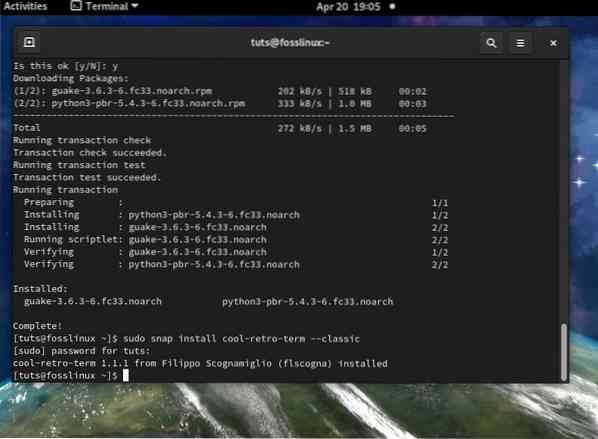
Ако използвате GNOME с дистрибуцията на Linux, може да сте попаднали на терминалното приложение GNOME. Всички работни среди на GNOME, било то на Fedora или Ubuntu, се доставят с вече инсталиран терминал GNOME.
Основни характеристики на терминала GNOME:
- Той поддържа цветен текст
- Той поддържа множество раздели и режим на цял екран
- Той поддържа автоматично пренавиване на текст при преоразмеряване
- Той поддържа разнообразни теми и прозрачност
Терминалът GNOME предлага поддръжка за множество профили, което е полезно, ако трябва да зададете различни профили за различни задачи. Неговата лента със заглавия е добре оформена, за да съответства на темата GTK, която може да използвате в дистрибуцията на Linux. Друга чудесна функция, която намирам за интересна в терминала GNOME, е, че прави връзките с възможност за кликване.
Как да инсталирам терминал GNOME:
## Fedora sudo dnf install gnome-terminal ## Ubuntu sudo apt install gnome-terminal
2: Терминатор
Terminator е изграден върху терминалния емулатор на GNOME и ви предоставя множество GNOME терминали в един прозорец. Можете също така лесно да групирате терминални прозорци.
Основни характеристики на Terminator:
- Можете да подредите терминални прозорци в мрежа
- Команди за излъчване
- Приставки на трети страни
- Пренареждане с плъзгане и пускане

Той е предназначен за многозадачни командни линии с тежък режим на работа. Той има диалогов прозорец за предпочитания с много настройки, които улесняват персонализирането и го правят по-представителен. Terminator ви позволява да разбиете прозорец на множество нива от хоризонтални или вертикални разделяния и да ги преоразмерите. Можете също така да дефинирате групи прозорци, при които текст в един прозорец на терминатор се излъчва към всички останали прозорци на терминатор в група.
Как да инсталирам Terminator
## Fedora $ sudo dnf install Terminator ## Ubuntu sudo add-apt-repository ppa: gnome-terminator sudo apt install terminator ## CentOS $ sudo yum install Terminator ## Arch Linux $ sudo pacman -S терминатор
3: Гуаке
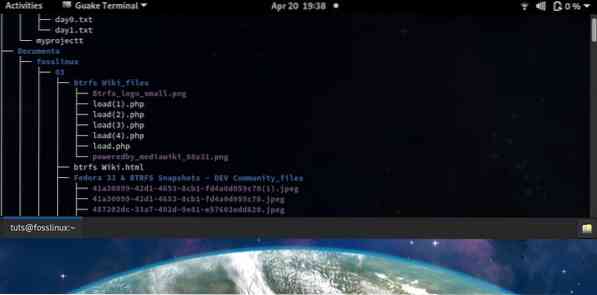
Guake е емулатор на падащ терминал, написан на Python. Той е много персонализиран, за да отговаря на вашия външен вид и поведение.
Основни характеристики на Guake:
- Изпълнение на скриптове и автоматично конфигуриране при стартиране
- Незабавен достъп с едно натискане на клавиш
Терминалният емулатор на Guake ви позволява да изпълнявате незабавни команди, без да скривате текущия прозорец на приложението. Той се натрупва върху текущото приложение, което изпълнявате, вместо да го замени с прозореца на терминала Guake. Това е най-добрият емулатор на терминали за потребители, които обичат да персонализират много. Неговите клавишни комбинации по подразбиране са F12 за стартиране и F11 за режим на цял екран.
Как да инсталирате Guake:
## Fedora $ sudo dnf install guake ## Ubuntu $ sudo apt install guake ## CentOS $ sudo yum install guake ## Arch Linux $ sudo pacman -S guake
4: Cool Retro Terminal
Cool Retro Terminal е красив емулатор на терминал, който емулира външния вид и усещането на катодния монитор от старо училище с изгаряне, фосфорно сияние и разцвет около символи. Той предлага на потребителите онова носталгично усещане от 90-те.
Основни характеристики на cool-retro-term:
- Ретро тема
- Ефекти и анимации за персонализиране
- Предлага се бързо
Включват се някои от интересните визуални настройки; IBM DOS, Vintage, Monochrome Green, Default Amber и Futuristic. Можете също така да избирате от няколко набора от знаци и по-стари шрифтове като циан, Apple II с всички капачки или можете да копирате класическите монитори Zenith. Ако искате парче и усещане за миналото, тогава терминалът Cool Retro е красив емулатор, който да използвате.
Как да инсталирате cool-retro-term:
## Fedora sudo snap install cool-retro-term --classic ## Ubuntu $ sudo add-apt-repository ppa: vantuz / cool-retro-term $ sudo apt update $ sudo apt install cool-retro-term ## CentOS $ sudo snap install cool-retro-term --classic ## Arch Linux $ sudo pacman -S cool-retro-term
5: Терминология
Терминологията е терминален емулатор на библиотека на Просвещение, който се предлага в Linux, UNIX и BSD. Той използва елементарния набор от инструменти, за да даде красив дизайн на потребителския интерфейс. Това е много стилен емулатор, който се предлага с предварително инсталирани теми и тапети.
Основни характеристики на терминологията:
- Показване на локална файлова директория
- Разберете URL връзки, имейл адреси, файлови пътища.
- Обширен панел за конфигуриране.
- Визуализирайте файлове, изображения и видеоклипове от терминалния емулатор.
Терминологичният емулатор е полезен за потребители на Linux, които изцяло разчитат на терминалния емулатор за ежедневни задачи. Ако отвращавате навигацията по GUI, терминологията е емулаторът за вас. Изключителна характеристика на терминологията е функционалността за преглед на файлове, изображения и видеоклипове от терминала. Можете да използвате tycat
Как да инсталираме терминология
## Предлага се като щракване за терминологията за бързо инсталиране на Fedora $ sudo --classic ## Ubuntu $ sudo apt install -y терминология ## Arch Linux $ sudo pacman -S терминология
6: KDE-Konsole
Емулаторът Konsole е емулаторът на терминал по подразбиране, който се доставя с работната среда на KDE. Той използва QT библиотеката и KDE Framework. Ако сте потребител на KDE, тогава вероятно сте запознат с този терминален емулатор.
Основни характеристики на Konsole:
- Той поддържа множество езици
- Всеки прозорец има поддръжка за множество раздели
- Той има раздел с отметки
- Той има поддръжка за множество профили и конфигурации.
Уникална характеристика на Konsole е неговата поддръжка за родните езици. Можете лесно да превключите на роден език по ваш избор като руски, арабски, хинди и др. Той има поддръжка за резервен език по подразбиране. Можете също да запазите текущия си работен път в отметка. Можете да отворите множество раздели във всеки терминал на прозореца на Konsole. Konsole има вградена поддръжка за KDE приложения и осигурява вграден терминал за KDE приложения като Kate, Konqueror и др. Ако работите от много директории, тогава функцията за отметки за директории, файлови пътища и SSH ще ви бъде полезна.
Как да инсталирате Konsole:
## Fedora $ sudo dnf install konsole ## Ubuntu $ sudo apt install konsole ## CentOS $ sudo yum install konsole ## Arch Linux $ sudo pacman -S konsole
7: XTERM
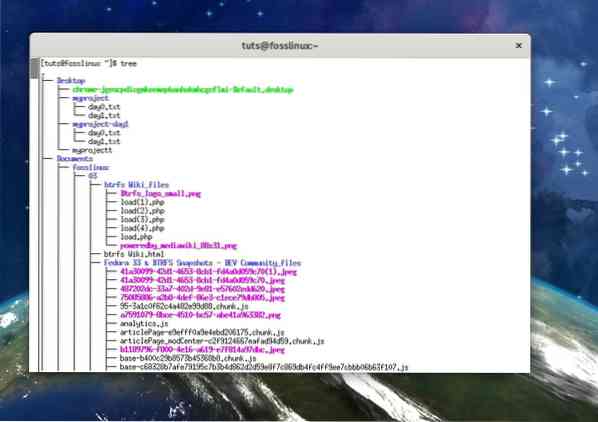
XTERM е популярен терминатор, който е в непрекъснато развитие в продължение на повече от две десетилетия
Основни характеристики на XTERM:
- Сред най-старите терминални емулатори
- Богат на функции
XTERM е емулаторът по подразбиране за X прозоречната система. XTERM е добър избор за минимални инсталации на Linux. Неговият минималистичен подход го прави добър избор сред много потребители на Linux.
Как да инсталирам XTERM
## Fedora $ sudo dnf install xterm ## Базирани на Ubuntu дистрибуции $ sudo apt install xterm ## CentOS $ sudo yum install xterm
8: Обикновен терминал (st)
Емулаторът st или Simple Terminal ви дава точно това, което искате. ”Прост емулатор на терминал за взаимодействие с дистрибуцията на Linux.”
Основни характеристики на Simple Terminal:
- Той е супер лек
- Поддръжка за четене / запис в клипборда
- Поддръжка за сгладени шрифтове
- Поддържа се от Wayland
Основната характеристика, която се откроява, е в своята простота, точно както подсказва името. Не се бъркайте обаче с името (обикновен терминал). Поддържа 256 цвята, поддръжка за обработка на клипборда, изходни последователности на VT10X, преки пътища, набор от символи UTF-8 и персонализиране на шрифта. Не е толкова просто, предполагам!! St terminal emulator е за системни администратори и потребители на Linux, които искат терминални команди да говорят и предпочитат пряка среда за работа.
Как да инсталирам st
## Ubuntu $ sudo apt install stterm
9: Алакрит
Alacritty е базиран на GPU терминален емулатор, който се счита за един от най-бързите емулатори. Създателите на Alacritty се надяват да създадат междуплатформен емулатор, който е фокусиран върху производителността и лесен за използване терминален емулатор. Някои хора може да го намерят за най-добрия емулатор, но също така изостава да предложи опции за персонализиране на стила.
Основни характеристики на Alacritty:
- Това е междуплатформен емулатор
- Той се смята за един от най-бързите емулатори
- Той разполага с много опции за удължаване
- Той има поддръжка за цветни емотикони

Alacritty може да се разглежда от ново дете в блока поради състоянието му на „бета“ фаза. Някои функции, които могат да представляват интерес, са възможността да щракнете върху URL адрес с помощта на клавиатура, да извършите търсене и да копирате текст в клипборда. Можете също така да опитате търсенето Vi, а функционалността за търсене ви позволява да намерите всичко в буфера за превъртане на Alacritty. Можете също така да изпробвате функционалността за подсказване.
Как да инсталирате Alacritty:
Монтаж на товари
Можете да го инсталирате директно през товар (мениджър на пакети на Rust)
товарна инсталация alacritty
Ръчна инсталация
Клонирайте изходния код
git clone https: // github.com / alacritty / alacritty.git cd алакрити
Инсталирайте компилатора Rust
rustup override set stable rustup update стабилен
## Fedora dnf install cmake freetype-devel fontconfig-devel libxcb-devel g ++ ## Debian / Ubuntu apt-get install cmake pkg-config libfreetype6-dev libfontconfig1-dev libxcb-xfixes0-dev python3 ##2 Linux cmake frec fontconfig pkg-config make libxcb ## CentOS / RHEL yum install cmake freetype-devel fontconfig-devel libxcb-devel xcb-util-devel yum group install "Инструменти за разработка"
10: Кити
Kitty е базиран на GPU терминален емулатор, базиран на OpneGl емулатор с поддръжка за лигатури, истински цвят, изобразяване на изображения и разширения на протокол.
Основни характеристики на Kitty:
- Той е базиран на GPU, което подобрява общата реакция на емулатора.
- Междуплатформена
- Предлага бързо изпълнение
- Той е богат на функции
Емулаторът Kitty е отлична опция за потребители на клавиатура. Ключовата характеристика на Kitty, която влиза в този списък, е разработката, базирана на GPU. Той разтоварва рендеринга към графичния процесор за по-ниско натоварване на системата и намалява използването на процесора, което подобрява превъртането и общата реакция.
Как да инсталирате Kitty:
## Ubuntu $ sudo apt install kitty ## Arch Linux $ sudo pacman -S kitty ## CentOS $ curl -L https: // sw.kovidgoyal.net / kitty / installer.ш | sh / dev / stdin
Бонус емулатор - rxvt-Unicode
rxvt-Unicode е емулаторът за опитни потребители на Linux. rxvt-Unicode е солиден емулатор без проблеми и разполага с красива графика.
Основни характеристики на rxvt-Unicode:
- Многоезичен е
- Той поддържа множество цветове и режим на прозрачност
- Той поддържа адаптивни шрифтове, курсив и удебелен шрифт
- Той поддържа Perl разширения
- Това е лек емулатор
Ключовата характеристика на rxvt-Unicode е, че той е твърд като софтуер. Той почти не се срива и е без проблеми. Опитните потребители на Linux също го предпочитат, тъй като основната програма rxvt-Unicode работи като демон, запазвайки системните ресурси. Разработчиците може да се радват да опитат неговата поддръжка на разширения Perl, което може да увеличи производителността.
Как да инсталирам rxvt-Unicode:
## Fedora $ sudo dnf install rxvt-unicode ## Ubuntu $ sudo apt install rxvt-unicode ## CentOS $ sudo yum install rxvt-unicode ## Arch Linux $ sudo pacman -S rxvt-unicode
Обобщение
Списъкът по никакъв начин не е изчерпателен. Има много емулатори на терминали на Linux със специално посветени потребители и потребители. Други терминални емулатори, които лесно биха могли да попаднат в моя списък, включват; xfce4-терминал, PuTTY, Tilda или Yakuake.
Терминалният емулатор по подразбиране в дистрибуциите на Linux винаги е достатъчно добър за много потребители. Забиването на любим емулатор изисква да тествате няколко емулатора, преди да се задоволите с такъв. Вашият избор може да бъде информиран от функциите, които желаете в емулатора, и системата на Windows или работната среда, която работите.
Чувствайте се свободни да предложите емулатора, който използвате, за да можем да го завъртим.
 Phenquestions
Phenquestions



